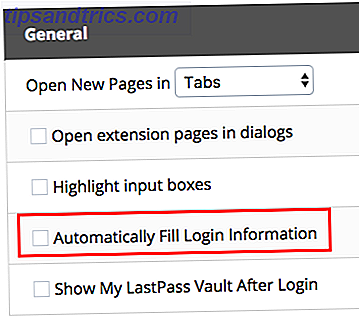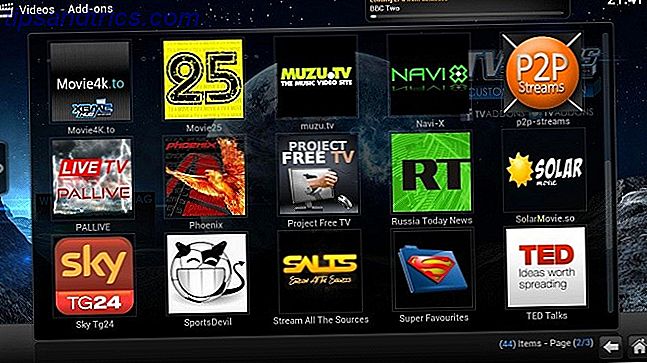Usando o Twitter Lists é uma ótima maneira de seguir grupos de pessoas de uma só vez. Qualquer pessoa pode criar listas do Twitter, compartilhá-las e seguir quaisquer listas públicas criadas por outras pessoas. Você também pode criar listas particulares que ninguém mais pode ver ou seguir.
Usando o Twitter Lists é uma ótima maneira de seguir grupos de pessoas de uma só vez. Qualquer pessoa pode criar listas do Twitter, compartilhá-las e seguir quaisquer listas públicas criadas por outras pessoas. Você também pode criar listas particulares que ninguém mais pode ver ou seguir.
Vamos ver como você pode fazer uso deste novo e excitante recurso do Twitter!
Clientes populares do Twitter, como o TweetDeck e o Seesmic, apoiaram a criação de grupos de usuários. No entanto, esses grupos eram específicos para o cliente e não podiam ser transferidos se você alterasse seu cliente. As listas são os grupos “oficiais” do Twitter, o que significa que, depois de criar uma Lista do Twitter, você poderá segui-la a partir de qualquer cliente que suporte as listas do Twitter. Quase todos os clientes do Twitter acabarão apoiando as Listas do Twitter, com a Seesmic Beta e a Brizzly já fazendo isso.
As vantagens de usar as listas do Twitter são:
- Capacidade de seguir pessoas específicas mais de perto
- Capacidade de acompanhar um conjunto de marcas, blogs, empresas ou fontes de notícias
- Capacidade de seguir tipos de pessoas como blogueiros técnicos, celebridades, equipes esportivas, políticos
- Se você simplesmente seguir as Listas criadas por outras pessoas, não precisará manter e atualizar a Lista por conta própria.
Neste artigo, veremos como você pode criar e seguir as listas do Twitter usando a interface da web do Twitter.
Crie uma lista
É simples criar uma lista. Na página inicial do Twitter, você verá uma seção de listas abaixo da caixa de pesquisa, com um link Nova lista . Clicar nele cria a caixa de diálogo Criar uma nova lista .
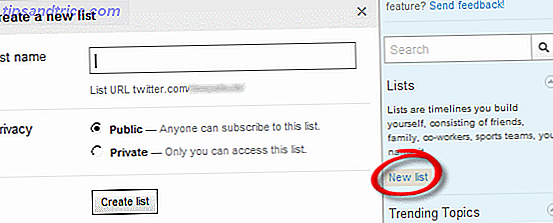
Especifique um nome para a lista, que será usada para criar o URL da lista. Se você usar espaços no nome, eles serão convertidos em traços. Assim, uma lista chamada "meus bons amigos" recebe um URL de twitter.com/yourname/my-good-friends .
Listas públicas são visíveis para todos e qualquer um pode segui-las. As listas particulares que você cria são visíveis apenas para você e nem são visíveis para os membros da lista. Depois de clicar no botão Criar lista, você criou uma lista vazia. O próximo passo é adicionar membros à lista.
Adicionar / Remover Membros
Existem várias maneiras de adicionar pessoas a uma lista. Depois de criar uma lista, o Twitter mostra uma caixa de pesquisa Encontrar pessoas para adicionar pessoas à sua lista recém-criada.
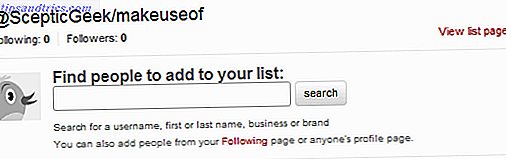
Como alternativa, você pode adicionar pessoas a uma lista na página de perfil do Twitter. Todas as páginas de perfil do Twitter agora incluem um botão Listas que você pode usar para adicionar ou remover pessoas de uma lista.
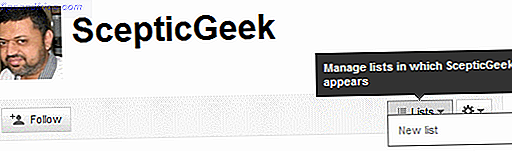
Outra maneira é adicionar pessoas a uma lista de suas próprias páginas ou seguidores ou seguidores. Cada usuário na lista de seguidores ou seguidores tem um botão de listas que você pode usar como mostrado abaixo.
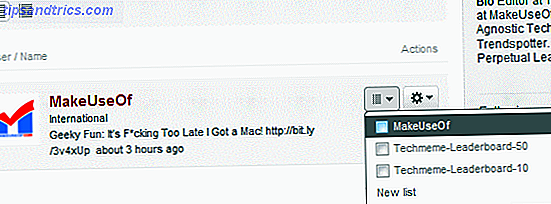
Como você pode ver, você também pode usar qualquer uma das 3 maneiras acima para criar uma nova lista e adicionar o usuário correspondente de uma só vez. Da mesma forma que adicionar pessoas, você também pode usar qualquer uma das três maneiras de remover pessoas de uma lista. Na página da lista, você pode editar ou excluir uma lista dos links no canto superior direito.
Siga uma lista
Suponha que você queira seguir todos os escritores do MakeUseOf no Twitter. Na página de perfil do MakeUseOf no Twitter, você verá @ MakeUseOf / staff na seção Lists à direita. Clicar nele leva você para a página @ MakeUseOf / staff List.
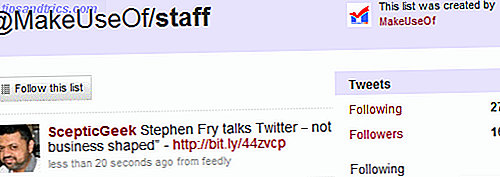
A partir daqui, clique em Seguir esta lista para seguir a lista - simples!
Depois de começar a seguir uma lista, você verá um link para ela na seção Listas, à direita da sua página inicial do Twitter. Clique nele para ver os tweets dos membros dessa lista. Como na captura de tela acima, você pode ver quantas pessoas uma lista segue e quantas pessoas seguem a lista.
Descubra listas legais
O melhor lugar para descobrir listas legais é o Listorious, um site de terceiros que acompanha listas populares.
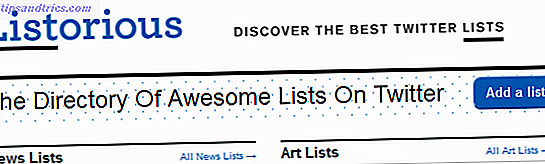
Você pode encontrar as listas de Twitter mais populares em diferentes áreas. As listas são categorizadas usando tags em seções como Notícias, Arte, Esportes, Política, Humor, Saúde, etc. É claro que, se você tiver amigos no Twitter, sempre poderá ver quais listas eles estão seguindo também.
Você está animado com esse novo recurso do Twitter? Compartilhe suas listas de favoritos conosco nos comentários e não se esqueça de seguir a lista de funcionários do MakeUseOf!